- Banyak pengguna menggambarkan hal yang sama: Outlook 2016 lumpuh saat bekerja dengan email dengan lampiran.
- Jika itu juga masalah Anda, saatnya untuk memverifikasi antivirus Anda atau mencoba menginstal pembaruan terbaru.
- Untuk mempelajari lebih lanjut tentang email secara umum, baca artikel dari kami Bagian email.
- Jika Anda terus-menerus terganggu oleh masalah serupa yang membutuhkan perhatian Anda, kunjungi ini Pusat Pemecahan Masalah Outlook terlalu.

Klien/akun email Anda membuat Anda sakit kepala? Kami menawarkan Anda klien email yang sempurna yang akan memusatkan semua akun email Anda dan memungkinkan Anda mengakses data penting Anda tanpa kesalahan. Anda dapat melakukannya sekarang:
- Kelola SEMUA email Anda dalam satu kotak masuk
- Mudah untuk mengintegrasikan aplikasi populer (Facebook, Todoist, LinkedIn, Dropbox, dll.)
- Akses semua kontak Anda dari satu lingkungan
- Singkirkan kesalahan dan kehilangan data email
Email jadi mudah & cantik
Banyak pengguna menggunakan Outlook 2016 sebagai klien email default mereka, tetapi terkadang Pandangan 2016 lumpuh saat membuka email dengan lampiran.
Ini bisa menjadi masalah besar bagi sebagian pengguna, jadi mari kita lihat cara memperbaiki masalah email ini.
Outlook crash bisa menjadi masalah, dan berbicara tentang crash, berikut adalah beberapa masalah umum yang dilaporkan pengguna:
- Outlook 2016 lumpuh saat membuka lampiran PDF – Masalah ini biasanya terjadi karena add-in PDF di Outlook. Untuk memperbaiki masalah ini, cukup nonaktifkan add-in ini dan periksa apakah itu menyelesaikan masalah Anda.
- Outlook 2016 lumpuh saat melampirkan file, menyimpan lampiran, menambahkan lampiran, membuka lampiran, mengirim email dengan lampiran, melihat email dengan lampiran – Ada banyak masalah terkait lampiran yang dapat terjadi di Outlook 2016, tetapi Anda harus dapat memperbaikinya menggunakan salah satu solusi kami.
- Outlook 2016 lumpuh saat membuka email – Terkadang Outlook mungkin macet segera setelah Anda membuka email. Ini adalah masalah besar, tetapi Anda mungkin dapat memperbaikinya dengan memulai Outlook di Mode aman.
Bagaimana cara memperbaiki Outlook jika macet saat membuka email?
- Periksa antivirus Anda
- Gunakan klien email yang berbeda
- Bagikan lampiran dari program lain
- Instal pembaruan terbaru
- Hapus pembaruan yang bermasalah
- Nonaktifkan add-in Outlook
- Mulai Outlook dalam Mode Aman
- Instal ulang Outlook
- Gunakan Pemulihan Sistem
1. Periksa antivirus Anda

Memiliki antivirus yang bagus itu penting, tetapi terkadang antivirus Anda dapat mengganggu sistem Anda dan menyebabkan Outlook 2016 lumpuh, terutama saat melihat lampiran.
Ini bisa menjadi masalah yang mengganggu, dan untuk memperbaikinya, pastikan untuk memeriksa antivirus Anda dan menonaktifkan fitur keamanan Email. Jika itu tidak berhasil, Anda mungkin harus menonaktifkan antivirus Anda sama sekali.
Dalam skenario terburuk, Anda mungkin harus menghapus antivirus Anda untuk memperbaiki masalah ini. Jika menghapus antivirus menyelesaikan masalah, Anda mungkin ingin mempertimbangkan untuk beralih ke solusi antivirus lain.
Ada banyak alat antivirus hebat di pasaran, tetapi jika Anda menginginkan perlindungan maksimal, kami sangat menyarankan Anda untuk mencoba Bitdefender.
⇒Dapatkan Bitdefender sekarang
2. Gunakan klien email yang berbeda

Terkadang Anda hanya kekurangan waktu untuk memperbaiki masalah tertentu, dan jika itu masalahnya, dan Outlook 2016 masih macet saat bekerja dengan lampiran, mungkin Anda harus mencoba menggunakan yang lain klien email.
Ini hanya solusi, tetapi Anda dapat menggunakannya sampai Anda menemukan solusi permanen untuk masalah Anda. Dan kemungkinan besar Anda akan jatuh cinta dengan Mailbird dan terus menggunakannya.
Oleh karena itu, jika Anda menginginkan sesuatu yang lebih profesional dan pengganti Outlook yang tepat, kami sarankan Anda memeriksa Mailbird – pemenang Alternatif surat paling populer tahun 2020.
Selain fakta bahwa itu tidak pernah macet saat membuka email dengan lampiran, ia juga dilengkapi dengan fitur Pencarian Lampiran yang praktis.

burung surat
Jika Outlook 2016 mogok saat membuka email dengan lampiran, Mailbird adalah alternatif yang bagus. Siap untuk mencobanya?
Kunjungi situs web
3. Bagikan lampiran dari program lain

Menurut pengguna, Outlook 2016 lumpuh saat mencoba menambahkan lampiran ke email Anda. Ini bisa menjadi masalah besar, tetapi beberapa pengguna melaporkan solusi yang berguna.
Seharusnya, mereka memiliki masalah saat melampirkan dokumen Word, tetapi mereka memecahkan masalah dengan solusi sederhana.
Menurut mereka, mereka menghindari masalah hanya dengan membuka dokumen yang mereka coba lampirkan Kata.
Setelah melakukan itu, mereka hanya perlu memilih untuk membagikan dokumen sebagai lampiran di Outlook.
Ini memulai Outlook dengan dokumen terlampir dan masalah telah diselesaikan secara permanen. Ini terdengar seperti solusi yang aneh, tetapi beberapa pengguna melaporkan bahwa itu berhasil, jadi Anda mungkin ingin mencobanya.
4. Instal pembaruan terbaru

- Buka Outlook 2016.
- Pergi ke File > Akun Office > Pembaruan Office > Perbarui sekarang.
Jika Outlook 2016 lumpuh saat bekerja dengan email dengan lampiran, Anda mungkin dapat memperbaiki masalah hanya dengan menginstal pembaruan terbaru.
Outlook biasanya menginstal pembaruan yang hilang secara otomatis, tetapi Anda selalu dapat memeriksa pembaruan sendiri.
Outlook 2016 sekarang akan memeriksa pembaruan yang tersedia dan mengunduhnya di latar belakang. Setelah pembaruan terbaru diinstal, periksa apakah masalahnya masih ada.
5. Hapus pembaruan yang bermasalah
- Menggunakan Tombol Windows + I jalan pintas untuk membuka Aplikasi pengaturan. Ketika Aplikasi pengaturan terbuka, pergi ke Pembaruan & Keamanan bagian.
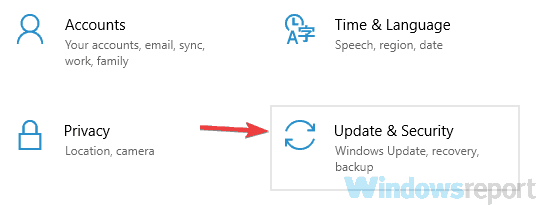
- Sekarang pilih Lihat riwayat pembaruan dari panel kiri.
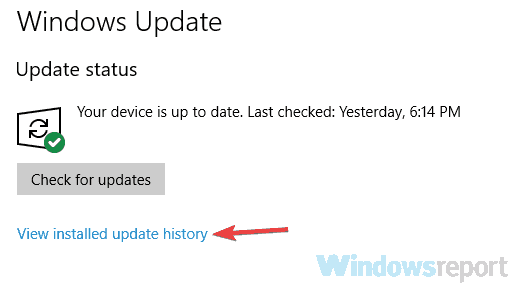
- Anda sekarang akan melihat daftar semua pembaruan terkini. Hafalkan beberapa pembaruan terkini dan klik Copot pemasangan pembaruan.
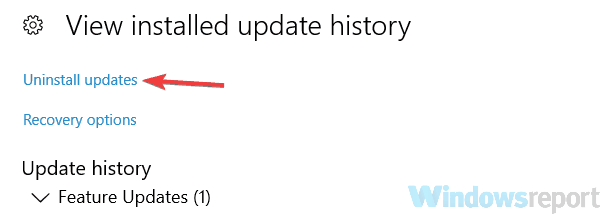
- Sekarang Anda hanya perlu mengklik dua kali pembaruan yang ingin Anda hapus. Ikuti petunjuk di layar untuk menghapus pembaruan.
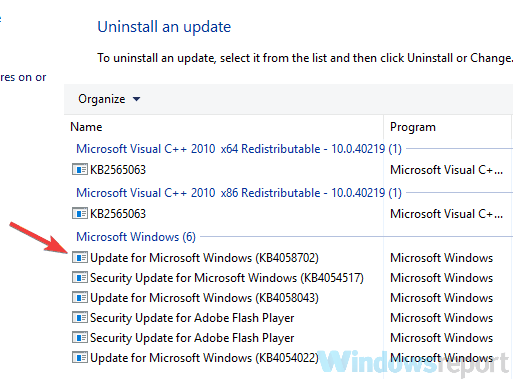
Dalam beberapa kasus, masalah dengan lampiran dan Outlook 2016 dapat terjadi karena pembaruan yang bermasalah. Jika masalah ini mulai terjadi setelah pembaruan, mungkin pembaruan ini yang menyebabkan masalah.
Namun, Anda dapat memperbaiki masalah hanya dengan menemukan dan menghapus pembaruan yang bermasalah dari PC Anda. Ini cukup sederhana untuk dilakukan, dan Anda dapat melakukannya dengan mengikuti langkah-langkah di atas.
Setelah Anda menghapus pembaruan yang bermasalah, periksa apakah Outlook berfungsi dengan benar.
Kami harus menyebutkan bahwa Windows cenderung menginstal pembaruan yang hilang secara otomatis, jadi pastikan untuk memblokir Windows agar tidak menginstal pembaruan otomatis, seperti yang dijelaskan dalam ini panduan cepat.
Jika Anda mengalami masalah saat membuka aplikasi Pengaturan, lihat artikel ini untuk menyelesaikan masalah.
6. Nonaktifkan add-in Outlook

- Pergi ke File > Opsi > Add-in.
- Cari Mengelola bagian, sekarang klik Pergilah tombol.
- Ketika kotak dialog muncul, nonaktifkan semua add-in dan klik tombol baik tombol.
Jika Outlook 2016 lumpuh saat bekerja dengan email dengan lampiran, kemungkinan besar salah satu add-in Anda yang bermasalah.
Add-in menyediakan fungsionalitas ekstra, dan memungkinkan Anda menyambungkan Outlook dengan aplikasi lain untuk bertukar informasi.
Meskipun add-in dapat berguna, beberapa add-in dapat menyebabkan masalah seperti nada ini muncul. Untuk memperbaiki masalah, disarankan untuk menonaktifkan add-in, seperti yang dijelaskan di atas.
Setelah melakukan itu, periksa apakah masalahnya masih ada. Jika masalah tidak muncul lagi, Anda harus mengaktifkan add-in satu per satu hingga Anda berhasil membuat ulang masalah.
Setelah Anda menemukan add-in yang bermasalah, tetap nonaktifkan atau hapus dan masalahnya harus diselesaikan secara permanen.
Beberapa pengguna melaporkan bahwa Skype untuk Bisnis plugin menyebabkan masalah, tetapi plugin lain juga dapat menyebabkan masalah ini, jadi pastikan untuk menonaktifkan semuanya.
7. Mulai Outlook dalam Mode Aman
- tekan Tombol Windows + Rjalan pintas untuk membuka dialog Jalankan.
- Memasukkan Outlook / aman dan klik baik tombol.
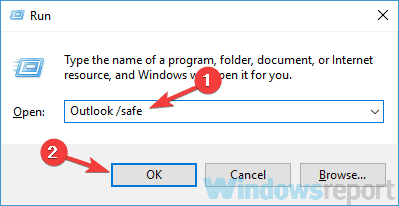
- Pilih Profil jendela sekarang akan muncul. Klik baik untuk memulai Outlook.
Beberapa pengguna melaporkan bahwa mereka tidak dapat memulai Outlook 2016 sama sekali, dan jika itu terjadi, Anda harus memulai Outlook dalam Mode Aman.
Mode Aman Outlook menggunakan pengaturan default dan itu membuat semua add-in dinonaktifkan, jadi jika masalahnya terkait dengan add-in atau pengaturan Anda, Mode Aman akan membantu Anda dengan itu.
Jika Outlook berhasil memulai dalam Mode Aman, hampir pasti bahwa salah satu pengaturan atau add-in Anda yang menyebabkan masalah.
Ingatlah bahwa memulai Outlook dalam Mode Aman tidak akan memperbaiki masalah Anda, tetapi ini adalah cara yang baik untuk memecahkan masalah.
8. Instal ulang Outlook
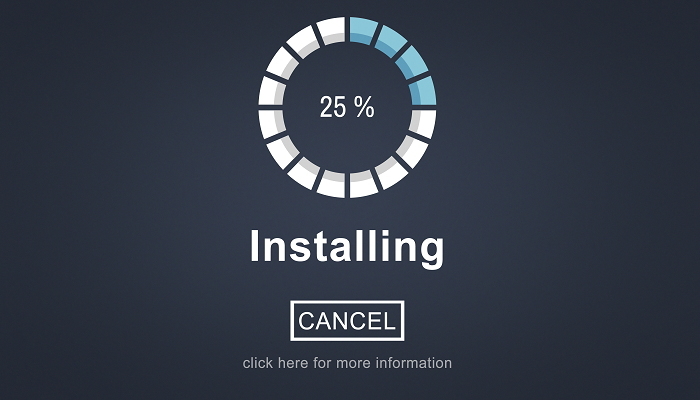
Jika Outlook 2016 lumpuh saat mencoba membuka email dengan lampiran, kemungkinan penginstalan Outlook Anda rusak.
Ini bisa menjadi masalah, tetapi Anda dapat dengan mudah memperbaikinya dengan menginstal ulang Outlook. Ada beberapa metode untuk melakukannya, tetapi jika Anda ingin menghapus Outlook sepenuhnya, sebaiknya gunakan perangkat lunak uninstaller.
Jika Anda tidak tahu, perangkat lunak uninstaller seperti Penghapus Instalasi Revo akan sepenuhnya menghapus Outlook dan semua file dan entri registri yang terkait dengannya.
Dengan melakukannya, tidak akan ada file yang tersisa di PC Anda, dan Outlook akan seolah-olah tidak pernah diinstal. Setelah Anda menghapus Outlook, instal lagi dan periksa apakah masalah muncul kembali.
9. Gunakan Pemulihan Sistem
- tekan Kunci Windows + S dan ketik pemulihan sistem.
- Pilih Buat titik pemulihan dari daftar hasil.
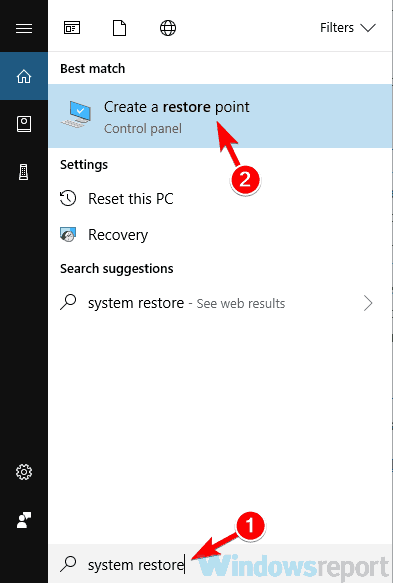
-
Properti sistem jendela akan muncul. Klik Pemulihan Sistem tombol.
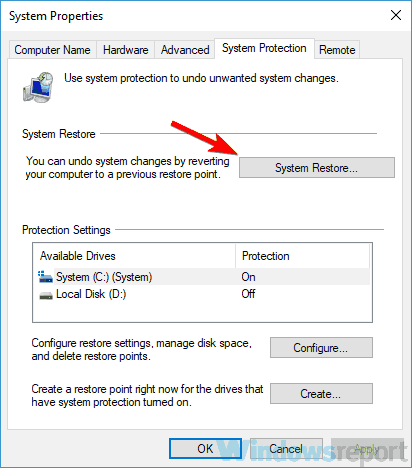
- Kapan Pemulihan Sistem jendela terbuka, klik Lanjut untuk melanjutkan.
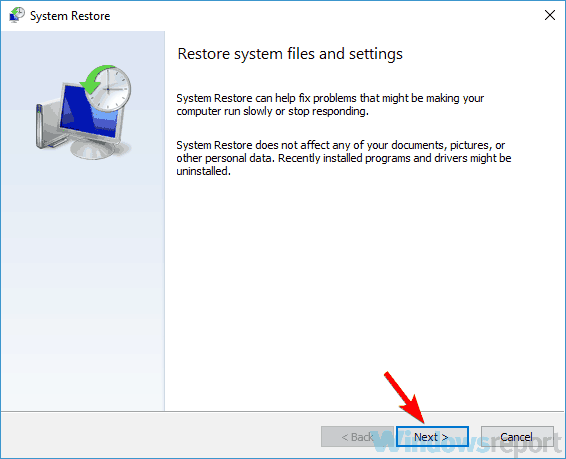
- Memeriksa Tampilkan lebih banyak titik pemulihan pilihan, jika tersedia.
- Sekarang Anda hanya perlu memilih titik pemulihan yang diinginkan dan klik Lanjut.
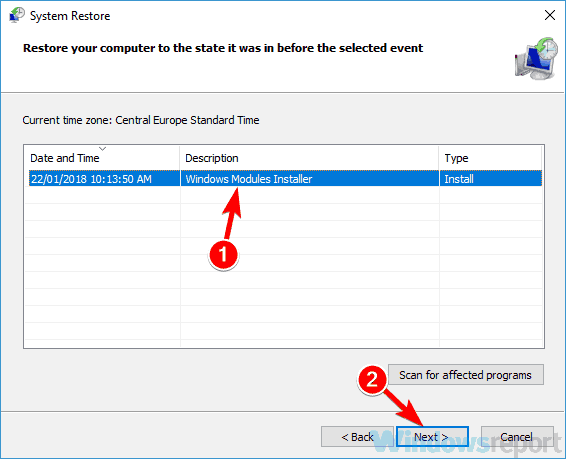
- Ikuti petunjuk di layar untuk menyelesaikan proses pemulihan.
Jika masalah dengan Outlook 2016 lumpuh masih ada, Anda mungkin dapat memperbaiki masalah hanya dengan menggunakan fitur Pemulihan Sistem.
Pemulihan Sistem memungkinkan Anda untuk mengembalikan perubahan pada PC Anda dan memperbaiki berbagai masalah, dan untuk menggunakan Pemulihan Sistem, Anda hanya perlu melakukan seperti yang dijelaskan di atas.
Setelah memulihkan PC Anda, periksa apakah masalahnya masih ada.
Ingin tips lebih lanjut tentang cara menggunakan Pemulihan Sistem di Windows 10? Lihat panduan terperinci ini.
Outlook 2016 lumpuh bisa sangat bermasalah dan mencegah Anda bekerja dengan lampiran. Namun, kami harap Anda berhasil memperbaiki masalah menggunakan salah satu solusi kami.
Beri tahu kami di area komentar di bawah.

